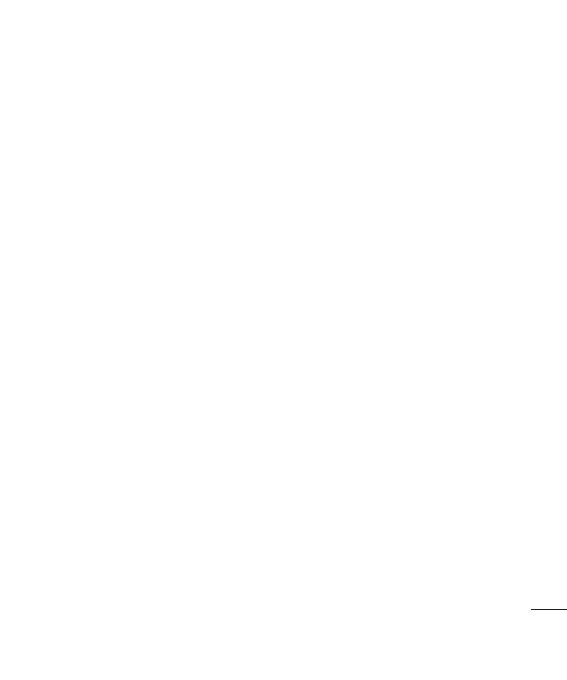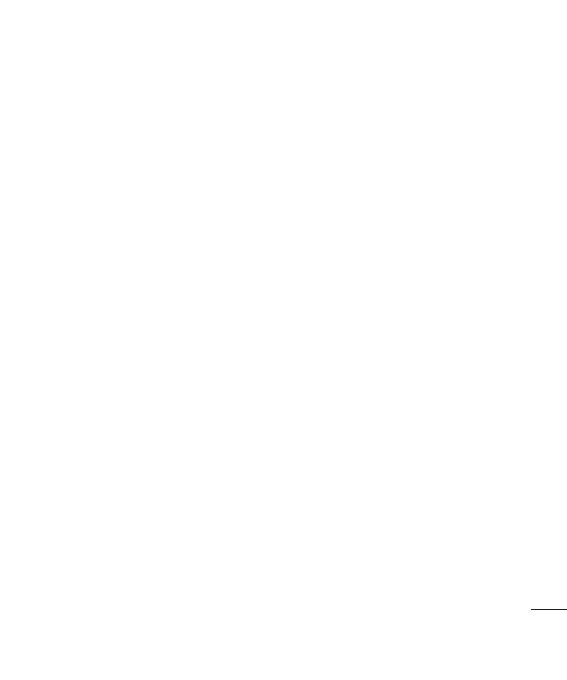
5
22
22
23
23
23
24
24
25
25
26
26
26
27
27
27
27
28
29
29
30
30
31
32
32
32
33
33
Multimedia
Aparat ..................................................34
Szybkie robienie zdjęć ............................34
Po wykonaniu zdjęcia .............................34
Opis celownika ......................................35
Korzystanie z lampy błyskowej ................36
Korzystanie z szybkich ustawień ............. 36
Regulacja kontrastu ...............................37
Wybór rodzaju zdjęcia ............................37
Korzystanie z trybu zdjęć ciągłych ...........38
Robienie zdjęcia panoramicznego ........... 38
Korzystanie z ustawień zaawansowanych
.39
Zmiana rozmiaru obrazu.........................40
Wybór tonu kolorów ...............................40
Korzystanie z aparatu wewnętrznego.......41
Wyświetlanie zapisanych zdjęć ...............41
Wyświetlanie szczegółowych informacji o
zdjęciu .................................................. 41
Kamera ..................................................42
Szybkie fi lmowanie ................................42
Po sfi lmowaniu sekwencji wideo .............42
Opis celownika ......................................43
Regulacja kontrastu ...............................44
Korzystanie z ustawień zaawansowanych
.44
Zmiana rozmiaru obrazu wideo ...............45
Wybór tonu koloru .................................46
Korzystanie z wewnętrznej kamery ..........46
Oglądanie zapisanych klipów wideo ........47
Oglądanie klipów wideo w telewizorze .....47
Zdjęcia i klipy wideo ................................ 48
Wyświetlanie zdjęć i klipów wideo ...........48
Korzystanie z funkcji zbliżenia w trakcie
wyświetlania klipu wideo lub zdjęcia .......48
Regulacja głośności w trakcie wyświetlania
klipu wideo ............................................48
Przechwytywanie obrazu z klipu wideo ....48
Wyświetlanie szczegółowych informacji o
klipie wideo lub zdjęciu ..........................49
Wysyłanie klipu wideo lub zdjęcia z galerii
.49
Wyświetlanie zdjęć jako pokazu slajdów ..50
Ustawianie zdjęcia jako tapety ................ 50
Wyświetlanie klipów wideo w telewizorze
..50
Edycja zdjęć ..........................................51
Dodawanie tekstu do zdjęcia .................. 52
Dodawanie efektu do zdjęcia ..................52
Morfi ng .................................................53
Uwydatnianie koloru ...............................53
Zmiana koloru .......................................53
Edycja klipów wideo ...............................54
Przycinanie klipów wideo ........................54
Łączenie dwóch klipów wideo .................54
Scalanie zdjęcia i klipu wideo .................54
Dodawanie tekstu do klipu wideo ............55
Nakładanie zdjęcia .................................55
Dodawanie nagrania głosowego .............56
Dodawanie ścieżki dźwiękowej do klipu
wideo ..................................................56